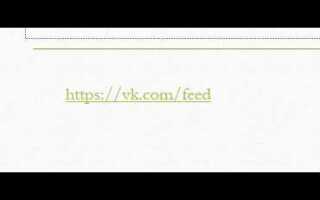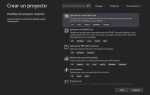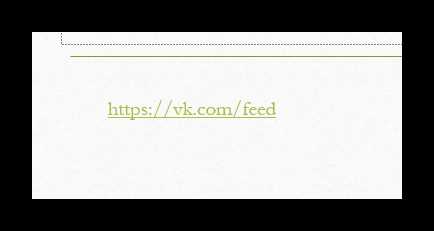
Гиперссылки в PowerPoint обеспечивают динамичное взаимодействие с аудиторией, позволяя быстро переходить между слайдами, внешними ресурсами или документами. Важно понимать, что разные типы ссылок подходят для различных целей: навигации внутри презентации, запуска приложений, открытия веб-страниц или отправки электронных писем.
Внутренние ссылки связывают слайды между собой, что позволяет создавать нелинейные презентации. Такой подход улучшает восприятие информации, особенно в обучающих и деловых докладах, где важна возможность быстро вернуться к ключевым моментам.
Внешние ссылки открывают веб-страницы или документы, находящиеся за пределами презентации. Они полезны для демонстрации актуальных данных, статистики или расширенного материала без увеличения объёма слайдов.
Запуск программ и отправка писем через гиперссылки добавляют интерактивности: пользователь может открыть почтовый клиент с готовым адресом или запустить вспомогательное ПО, что особенно актуально для технических презентаций.
Создание ссылки на слайд внутри той же презентации
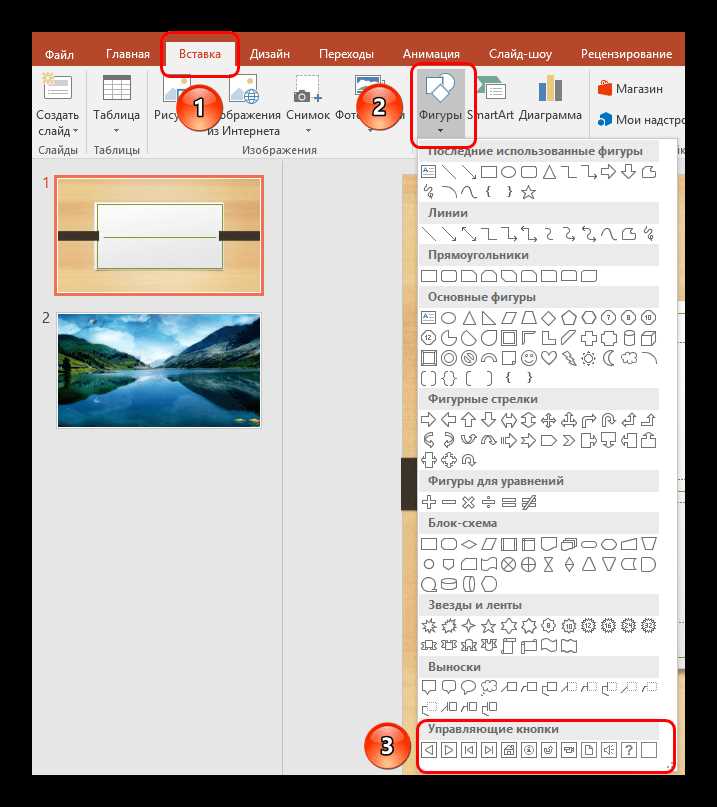
Для создания гиперссылки на конкретный слайд внутри презентации PowerPoint необходимо выделить объект (текст, изображение или фигуру), который будет служить ссылкой. Затем следует открыть меню «Вставка» и выбрать пункт «Гиперссылка» или нажать сочетание клавиш Ctrl+K.
В открывшемся окне следует выбрать раздел «Место в документе». Здесь отобразится список всех слайдов презентации с их номерами и заголовками. Выберите нужный слайд, на который будет осуществляться переход. Подтвердите выбор нажатием кнопки «ОК».
Рекомендуется давать ссылкам описательные имена, чтобы избежать путаницы при навигации по слайдам, особенно в больших презентациях. Например, вместо «Слайд 5» лучше использовать «Результаты исследования».
Чтобы проверить работу ссылки, запустите показ презентации и кликните по объекту с гиперссылкой. Переход должен осуществиться мгновенно без необходимости дополнительных действий.
Важный момент: если структура презентации изменится (например, добавятся или удалятся слайды), убедитесь, что ссылки обновлены и указывают на правильные слайды. PowerPoint обычно автоматически корректирует номера, если ссылка настроена через «Место в документе».
Также можно создавать ссылки на первый или последний слайд, что удобно для быстрого возврата или перехода к заключению. Эти варианты доступны в том же разделе выбора слайда при создании гиперссылки.
Использование внутренних ссылок улучшает навигацию и помогает создавать интерактивные презентации с ветвлением, что полезно при демонстрации больших объемов информации или различных сценариев показа.
Настройка перехода по ссылке на внешний веб-сайт

Для создания гиперссылки в PowerPoint, ведущей на внешний веб-сайт, используйте следующий алгоритм:
- Выделите текст или объект, который станет ссылкой.
- Нажмите Ctrl+K или выберите в контекстном меню пункт Гиперссылка.
- В появившемся окне укажите полный URL-адрес, начиная с
http://илиhttps://. Например:https://www.example.com. - Подтвердите выбор кнопкой ОК.
Особенности и рекомендации:
- Используйте абсолютные URL с протоколом, чтобы ссылка открывалась корректно на любом устройстве.
- Для надежности проверяйте адрес в браузере перед вставкой, исключая опечатки и недоступные страницы.
- Ссылки на внешние сайты открываются в браузере по умолчанию, дополнительных настроек в PowerPoint не требуется.
- При презентации в офлайн-режиме внешняя ссылка не сработает, учитывайте доступ к интернету аудитории.
- Избегайте использования длинных URL без смысла в тексте ссылки – лучше оформить осмысленный текст, например: «Перейти на сайт компании».
Для проверки правильности работы ссылки запустите презентацию в режиме показа и кликните по созданному элементу. При ошибках проверьте формат адреса и сетевое подключение.
Добавление ссылки для запуска электронной почты

Для создания в PowerPoint гиперссылки, которая автоматически откроет почтовый клиент с новым письмом, используется специальный протокол mailto:. Вставьте в поле адреса ссылки следующий формат: mailto:адрес_электронной_почты. Например, mailto:example@mail.com.
Можно дополнить ссылку параметрами, такими как тема письма и тело сообщения. Формат записи: mailto:example@mail.com?subject=Тема&body=Текст. Параметры разделяются амперсандом (&), а пробелы и специальные символы нужно кодировать через URL-энкодинг (например, пробел – %20).
Чтобы добавить такую ссылку, выделите текст или объект, перейдите в меню «Вставка» – «Гиперссылка», затем в поле «Адрес» введите ссылку в формате mailto. Это позволит при клике автоматически запустить почтовую программу пользователя с предзаполненными полями.
Для корректной работы важно учитывать, что открытие почтового клиента зависит от настроек пользователя и наличия установленного по умолчанию почтового приложения.
Использование ссылок для запуска файлов и программ

PowerPoint позволяет создавать гиперссылки, которые запускают внешние файлы и приложения прямо из презентации. Это удобно для интеграции дополнительных ресурсов, таких как документы, скрипты или специализированное ПО, без необходимости покидать слайды.
- Создание ссылки на файл или программу: выберите объект или текст, затем используйте функцию «Вставка» → «Гиперссылка» → «Существующий файл или веб-страница». Укажите полный путь к файлу или исполняемому приложению (.exe, .bat, .docx и др.).
- Типы запускаемых файлов: поддерживаются документы Office, PDF, изображения, исполняемые программы, скрипты и пакетные файлы. Для запуска программ лучше использовать абсолютные пути, чтобы избежать ошибок.
- Особенности работы: при клике PowerPoint передает управление операционной системе, которая открывает указанный файл в связанном приложении или запускает программу напрямую.
- Безопасность: запуск внешних программ может быть заблокирован антивирусом или настройками системы. Убедитесь, что все файлы подписаны и находятся в доверенных папках.
Рекомендуется проверять гиперссылки на всех компьютерах, где будет демонстрироваться презентация, чтобы исключить проблемы с путями и правами доступа.
- Используйте относительные пути для файлов, которые идут вместе с презентацией, чтобы сохранить работоспособность при переносе.
- Не создавайте ссылки на критические системные файлы, чтобы избежать непреднамеренных сбоев.
- Для автоматического запуска приложений без диалогов применяйте командные файлы (.bat) с необходимыми параметрами.
- При необходимости запуска нескольких файлов последовательно используйте скрипты с контролем ошибок.
Вставка гиперссылок в изображения и графику
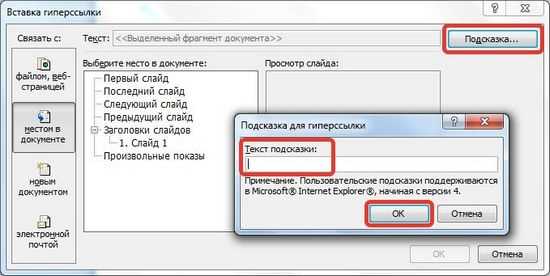
В PowerPoint гиперссылку можно применить не только к тексту, но и к изображениям или графическим объектам. Для этого выберите нужный объект, затем в меню «Вставка» нажмите «Гиперссылка». В появившемся окне укажите адрес веб-страницы, слайд внутри презентации, файл на компьютере или email. Ссылка будет активна при показе презентации и откроется при клике на изображение.
Рекомендуется использовать объекты с четкими контурами, чтобы избежать случайных кликов по другим элементам слайда. При работе с графикой важно проверять, не блокирует ли гиперссылка другие интерактивные функции, например, анимацию.
Для улучшения восприятия добавьте визуальные подсказки: измените курсор при наведении, добавьте всплывающую подсказку с описанием ссылки в настройках гиперссылки. Это повысит удобство и понимание пользователями, что изображение кликабельно.
Особое внимание уделяйте размеру и расположению объектов с гиперссылками – слишком мелкие или плотно расположенные изображения усложнят точное нажатие, особенно на сенсорных экранах. Используйте проверку переходов в режиме демонстрации, чтобы убедиться в корректной работе всех ссылок.
Гиперссылки можно добавить и к сложным графическим элементам, созданным из нескольких частей, объединив их в группу. В этом случае ссылка будет работать на всю группу, что удобно при работе с логотипами или сложными иконками.
Изменение и удаление существующих гиперссылок
Для изменения гиперссылки в PowerPoint необходимо выделить объект или текст с текущей ссылкой, затем щелкнуть правой кнопкой мыши и выбрать пункт «Изменить гиперссылку». В открывшемся окне можно заменить адрес ссылки, изменить отображаемый текст или перейти к другому слайду презентации. Изменения вступают в силу сразу после подтверждения кнопкой «ОК».
Удаление гиперссылки выполняется через контекстное меню, вызванное правым кликом по ссылке или объекту с ней. Следует выбрать команду «Удалить гиперссылку», что снимает активную ссылку, при этом текст или объект сохраняются без функционала перехода. Для ссылок, встроенных в текстовые поля, удаление не изменяет форматирование текста, только убирает функцию перехода.
Если гиперссылка закреплена на изображении или форме, удаление проводится аналогично – через контекстное меню или вкладку «Вставка» → «Гиперссылка» с последующим удалением. В случае нескольких ссылок на одном слайде рекомендуется проверять их индивидуально, чтобы избежать удаления нужных переходов.
Использование клавиши Delete для удаления ссылки не работает, так как она удаляет только объект, а не ссылку. Чтобы изменить адрес сразу для нескольких ссылок, применяют функцию поиска и замены в PowerPoint с настройкой на поиск гиперссылок, однако эта возможность требует использования макросов или сторонних надстроек.
Проверка и тестирование работы гиперссылок в режиме презентации
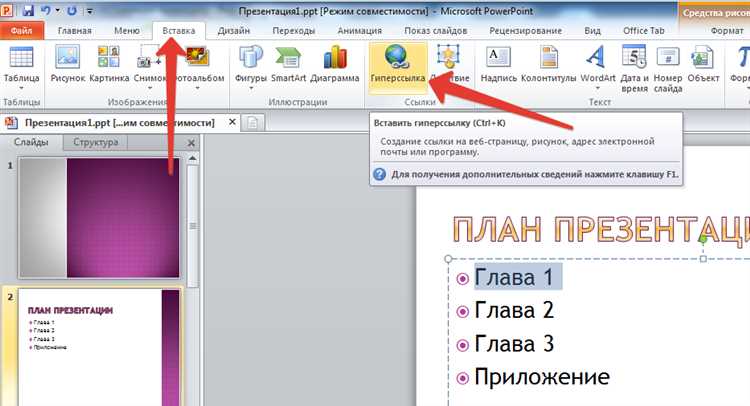
Для точной проверки гиперссылок необходимо запускать презентацию в режиме показа слайдов (F5 или кнопка «С начала»). Только в этом режиме активируются все ссылки и их целевые действия.
Пошаговая проверка: кликните по каждой гиперссылке и убедитесь, что происходит переход к нужному слайду, внешнему ресурсу или файлу. В случае ссылок на веб-страницы обратите внимание на корректность URL и доступность сайта.
Для внутренних ссылок важно проверить, что после перехода можно вернуться к исходному слайду без сбоев. Если используется переход по кнопке «Назад», проверьте ее работоспособность.
Гиперссылки на файлы необходимо тестировать с учетом расположения файлов в конечной папке презентации. Если презентация переносится на другой компьютер, убедитесь, что все файлы доступны по заданным путям.
Рекомендуется использовать сочетание клавиш Shift + F5 для запуска презентации с текущего слайда, чтобы оперативно проверять отдельные ссылки без необходимости пролистывать весь материал.
При переходах на внешние ресурсы учитывайте задержки загрузки и стабильность интернет-соединения. Для важной информации желательно добавить альтернативные способы перехода или встроенный контент.
Если гиперссылка ведет на документ (PDF, Word и т.д.), убедитесь, что соответствующее приложение установлено и документ открывается корректно без ошибок.
Для автоматизации проверки используйте инструменты PowerPoint, позволяющие просмотреть список всех гиперссылок в презентации и проверить их состояние.
Вопрос-ответ:
Какие основные типы гиперссылок можно использовать в презентациях PowerPoint?
В PowerPoint существуют несколько видов гиперссылок: на другие слайды внутри презентации, на внешние веб-страницы, на файлы на компьютере и на электронную почту. Ссылки на слайды помогают быстро переходить к нужному разделу презентации, что удобно для интерактивных докладов. Ссылки на сайты позволяют добавить дополнительную информацию из интернета. Также можно создавать ссылки, которые открывают документы или запускают отправку письма с заранее заполненным адресом.
Как создать гиперссылку на конкретный слайд внутри презентации?
Для создания такой ссылки нужно выделить текст или объект, затем в меню PowerPoint выбрать функцию гиперссылки. В открывшемся окне выбирается вариант «Место в документе», после чего выбирается нужный слайд из списка. Таким образом, при нажатии на ссылку во время показа презентации, будет осуществлён переход непосредственно на указанный слайд. Этот способ полезен для создания оглавлений или переходов между разделами.
Можно ли в презентации сделать гиперссылку на файл, который находится на компьютере? Какие особенности стоит учитывать?
Да, PowerPoint позволяет создавать ссылки на файлы, расположенные на компьютере или в локальной сети. Для этого выбирается объект или текст, вызывается функция гиперссылки и выбирается опция «Существующий файл или веб-страница», после чего указывается путь к нужному документу. Однако стоит помнить, что если презентация будет открываться на другом устройстве, ссылка может не работать, если файл не будет доступен по указанному пути.
Как добавить в презентацию ссылку для отправки электронного письма?
Чтобы вставить такую ссылку, необходимо выбрать текст или объект, вызвать окно вставки гиперссылки и выбрать тип «Адрес электронной почты». В поле адреса вводится нужный e-mail, а при желании можно добавить тему письма и тело сообщения, используя специальный формат. При нажатии на такую ссылку запустится почтовая программа с уже заполненными полями. Это удобно для предоставления контактной информации и обратной связи с аудиторией.